Cách ghi âm cuộc gọi Messenger đơn giản nhất trên mọi thiết bị

- 1. Thế nào là ghi âm cuộc gọi Messenger?
- 2. Cách ghi âm cuộc gọi Messenger đơn giản nhất
- 3. Một số lưu ý khi ghi âm cuộc gọi Messenger để chất lượng âm thanh tốt hơn
- 4. Có trong tay Siêu SIM Data Saymee - “Đu đưa” giải trí khỏi phải nghĩ
1. Thế nào là ghi âm cuộc gọi Messenger?
Ghi âm cuộc thoại Messenger là quá trình thu lại âm thanh của một cuộc trò chuyện thoại (cuộc gọi điện thoại) trên ứng dụng Messenger.
Việc ghi âm cuộc thoại có thể được thực hiện bằng nhiều cách khác nhau như:
- Sử dụng ứng dụng ghi âm được tích hợp sẵn trên thiết bị: Một số điện thoại và ứng dụng gọi điện có tính năng ghi âm tích hợp sẵn cho phép bạn ghi lại cuộc gọi dễ dàng.
- Sử dụng thiết bị ghi âm ngoài: Bạn có thể sử dụng thiết bị ghi âm ngoài như máy ghi âm hoặc tai nghe có micrô để ghi lại cuộc gọi.
- Sử dụng ứng dụng bên thứ 3 để ghi âm cuộc gọi: Có rất nhiều ứng dụng ghi âm cuộc gọi của bên thứ ba có sẵn cho điện thoại thông minh, cung cấp nhiều tính năng và tùy chọn hơn so với tính năng ghi âm tích hợp sẵn.
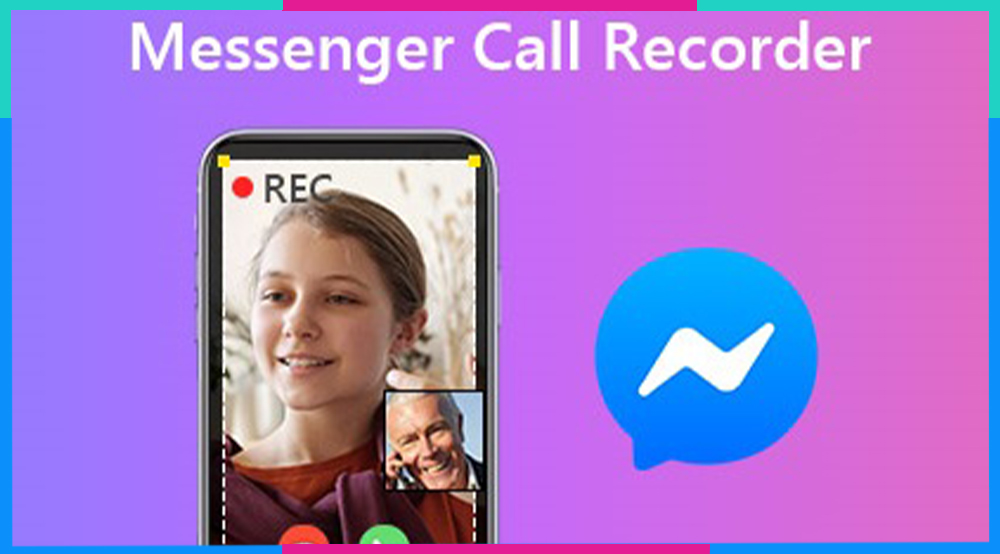
Mục đích ghi âm cuộc thoại:
Ghi âm cuộc thoại có thể được sử dụng cho nhiều mục đích khác nhau, bao gồm:
- Lưu lại thông tin: Ghi âm cuộc thoại có thể giúp bạn ghi lại thông tin quan trọng từ một cuộc trò chuyện, chẳng hạn như hướng dẫn hoặc lời hứa.
- Làm bằng chứng: Ghi âm cuộc thoại có thể được sử dụng làm bằng chứng trong trường hợp tranh chấp pháp lý.
- Đào tạo: Ghi âm cuộc thoại có thể được sử dụng để đào tạo nhân viên hoặc để theo dõi chất lượng dịch vụ khách hàng.
- Ghi nhớ: Ghi âm cuộc thoại có thể giúp bạn ghi nhớ những gì đã được thảo luận trong một cuộc trò chuyện.
2. Cách ghi âm cuộc gọi Messenger đơn giản nhất
2.1. Cách ghi âm cuộc gọi Messenger trên điện thoại hệ điều hành Android
Hiện nay các dòng điện thoại Android chưa tích hợp phần mềm ghi âm cuộc gọi Messenger có sẵn trên máy, nếu muốn bạn phải ghi âm qua ứng dụng bên thứ 3. Ngay bây giờ Saymee sẽ hướng dẫn bạn cách ghi âm cuộc gọi Messenger trên điện thoại hệ điều hành Android thông qua ứng dụng AZ Screen Recorder nhé!
Hướng dẫn nhanh:
Vào CH Play => tìm kiếm từ khóa “AZ Screen Recorder” => bấm Cài đặt => Mở ứng dụng AZ Screen Recorder đã tải => chọn Cho phép => gạt công tắc sang phải để Cho phép hiển thị trên các ứng dụng khác => Màn hình hiển thị biểu tượng máy quay => Khi gọi video call trên Messenger => bấm vào biểu tượng máy quay trên màn hình của ứng dụng AZ Screen Recorder => chọn Cho phép.
Hướng dẫn chi tiết:
- Bước 1: Vào CH Play => tìm kiếm từ khóa “AZ Screen Recorder” => bấm Cài đặt.
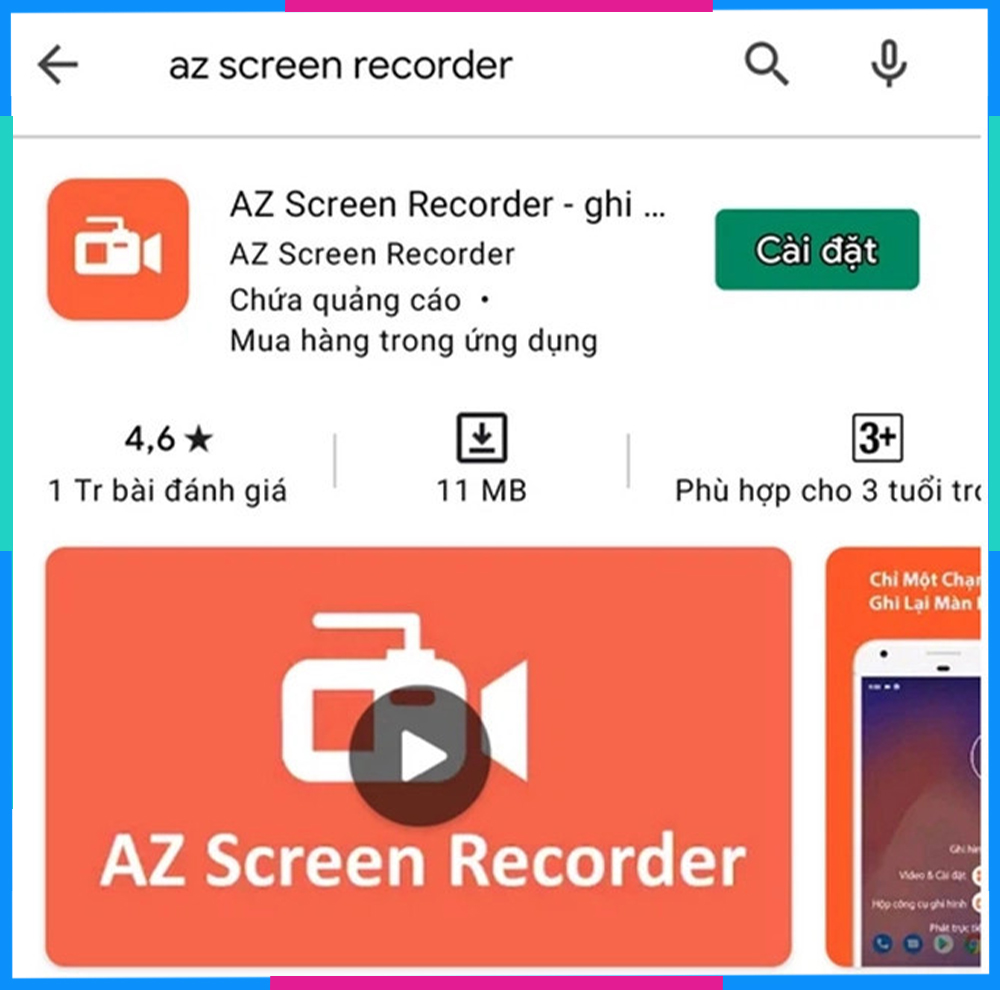
- Bước 2: Mở ứng dụng AZ Screen Recorder đã tải => chọn Cho phép => gạt công tắc sang phải để Cho phép hiển thị trên các ứng dụng khác.
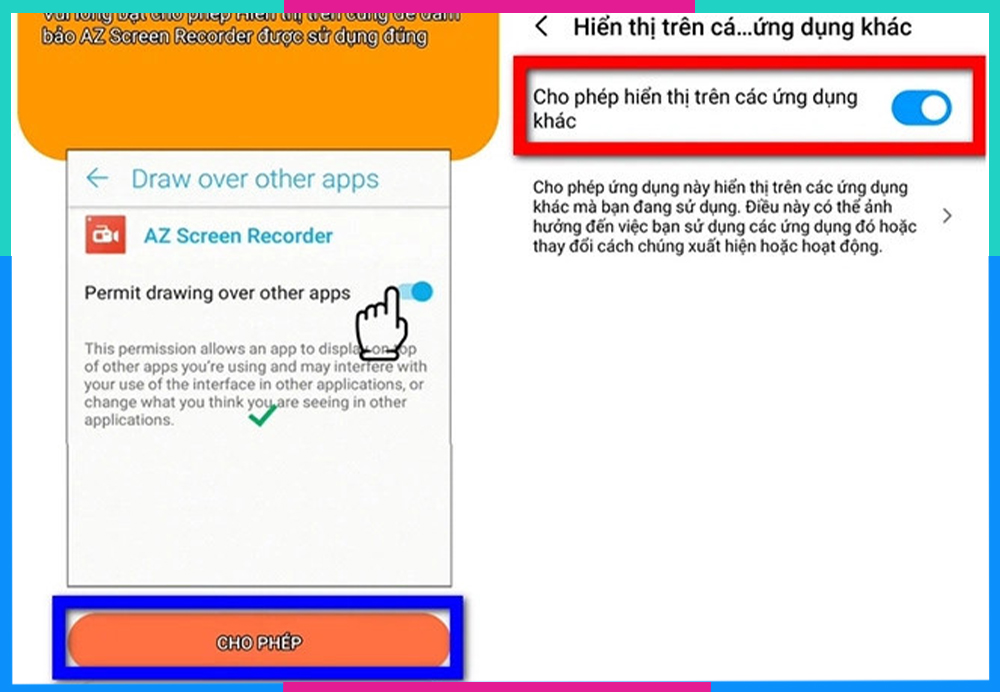
- Bước 3: Phía bên phải màn hình hiển thị biểu tượng máy quay là phần cài đặt ứng dụng AZ Screen Recorder đã thành công => khi gọi video call trên Messenger => bấm vào biểu tượng máy quay trên màn hình của ứng dụng AZ Screen Recorder => chọn Cho phép.
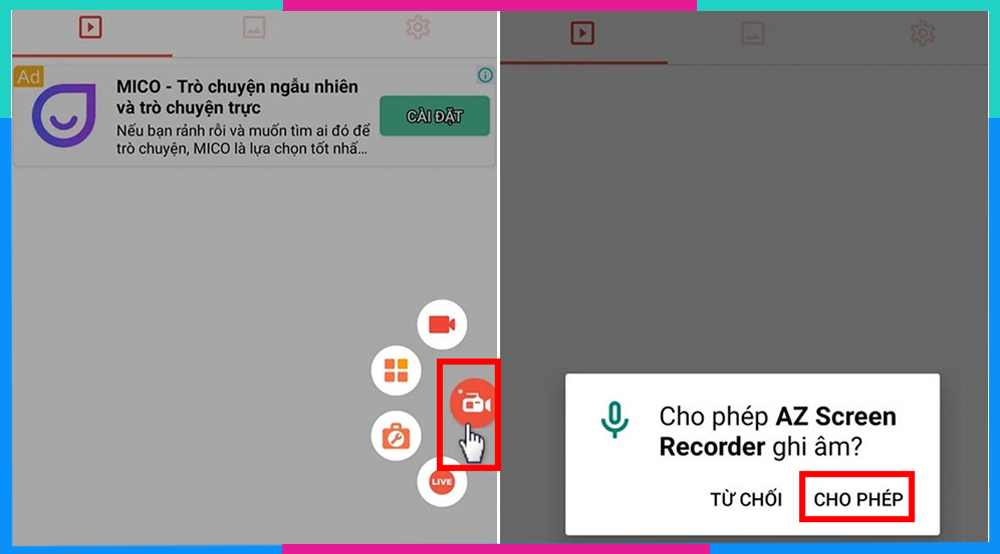
- Bước 4:
- Để tạm dừng ghi âm bấm Pause.
- Để tiếp tục ghi âm bấm Play.
- Để dừng hẳn ghi âm bấm Stop (hình ô vuông nhỏ).
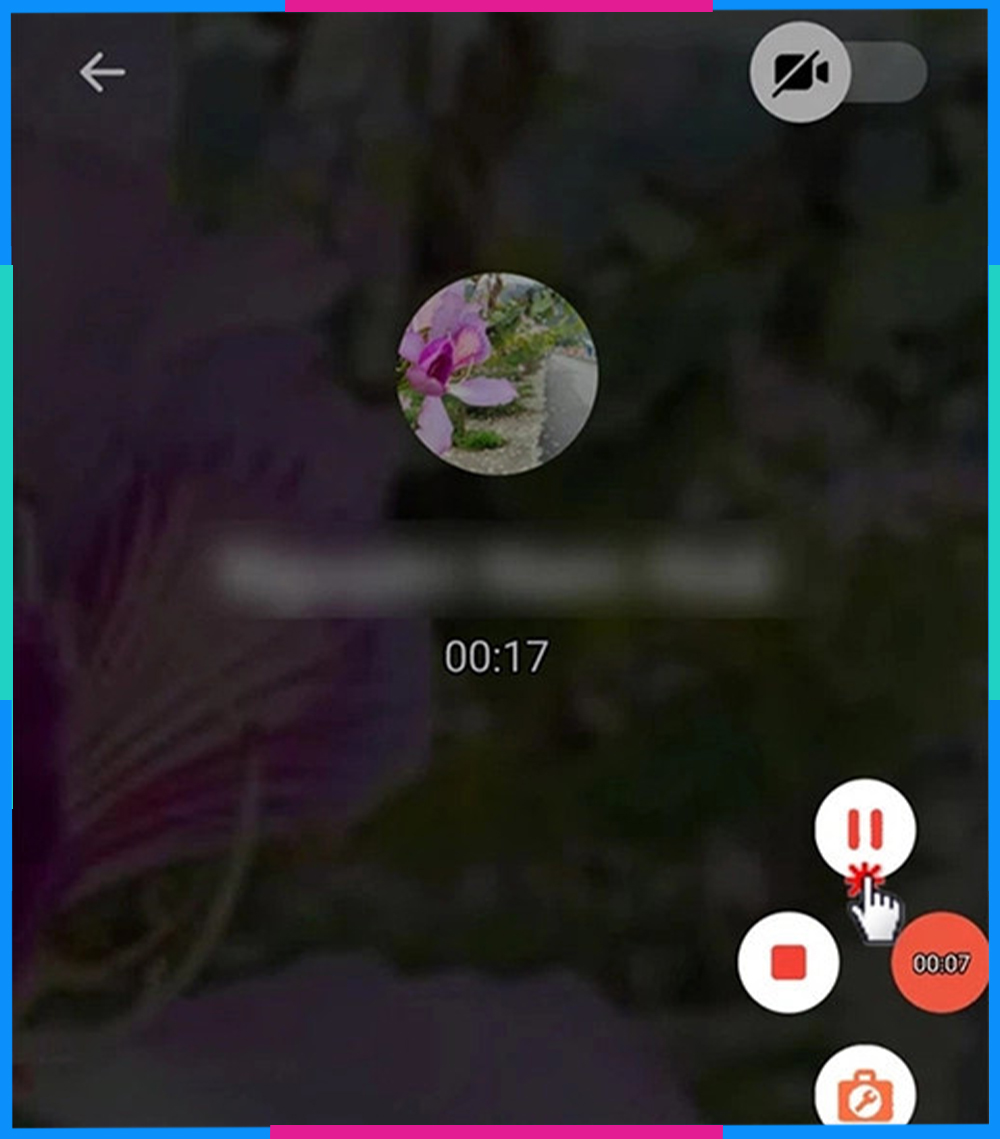
- Bước 5: Để xem lại file vừa ghi âm và chia sẻ file, bạn vào ứng dụng AZ Screen Recorder => bấm biểu tượng Share để chia sẻ.
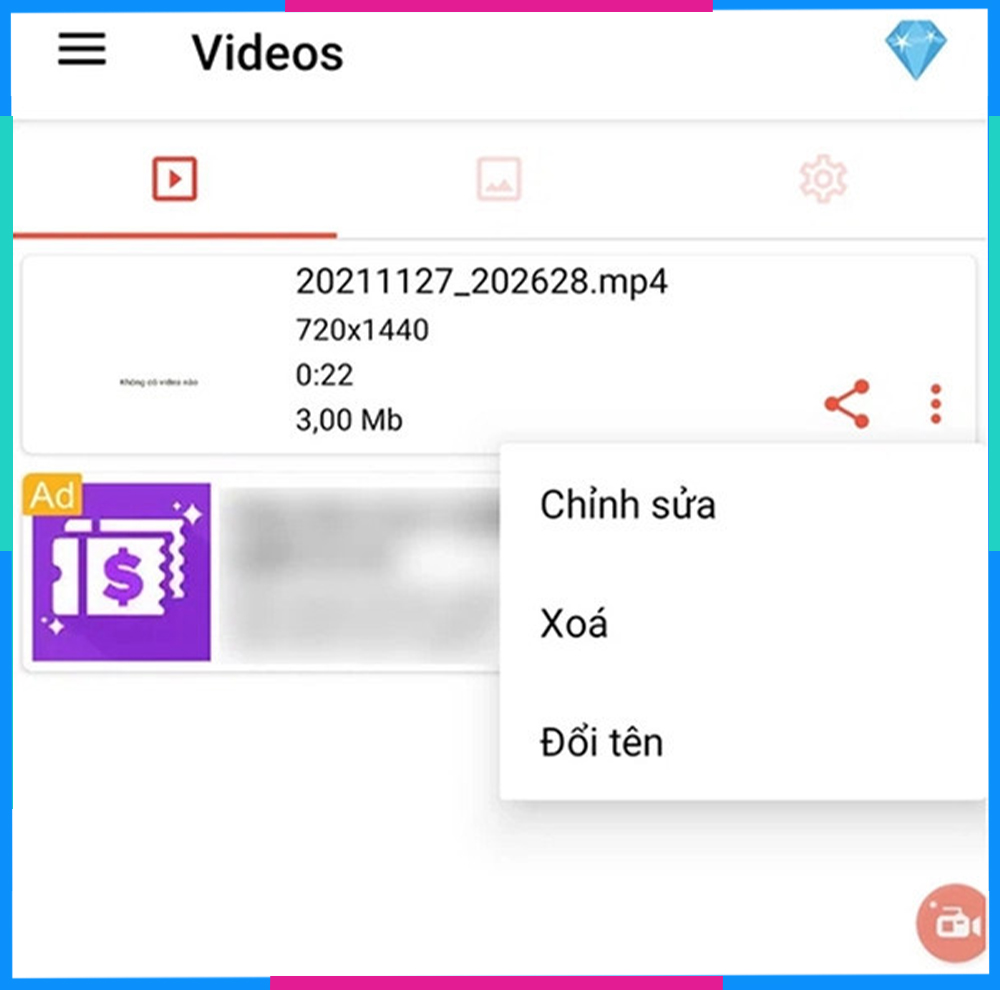
2.2. Cách ghi âm cuộc gọi Messenger trên thiết bị điện thoại iPhone

Cách ghi âm cuộc gọi Messenger trên điện thoại iPhone giờ đây vô cùng dễ dàng khi có thể ghi âm cuộc gọi từ phần mềm có sẵn trên điện thoại hoặc sử dụng ứng dụng của bên thứ 3. Điều này giúp người dùng có thêm nhiều sự lựa chọn và mang đến trải nghiệm sử dụng hoàn hảo.
Dưới đây là các cách ghi âm cuộc gọi Messenger siêu chi tiết trên iPhone:
2.2.1. Ghi âm cuộc gọi Messenger bằng phần mềm có sẵn trên điện thoại
Để ghi âm cuộc gọi Messenger bằng phần mềm có sẵn trên iPhone, bạn thực hiện như sau:
Hướng dẫn nhanh:
Trên điện thoại chọn Setting (Cài đặt) => chọn Control Center (Trung tâm điều khiển) => Chọn Customize Controls (Tùy chỉnh điều khiển) => Bấm vào dấu + ngay cạnh ứng dụng Screen Recording (Ghi màn hình) => Trong cuộc gọi Messenger => vuốt màn hình từ trên xuống dưới => nhấn giữ biểu tượng Trình ghi âm => nhấn giữ Microphone => chọn Start Recording (Bắt đầu ghi).
Hướng dẫn chi tiết:
- Bước 1: Trên điện thoại chọn Setting (Cài đặt) => chọn Control Center (Trung tâm điều khiển).
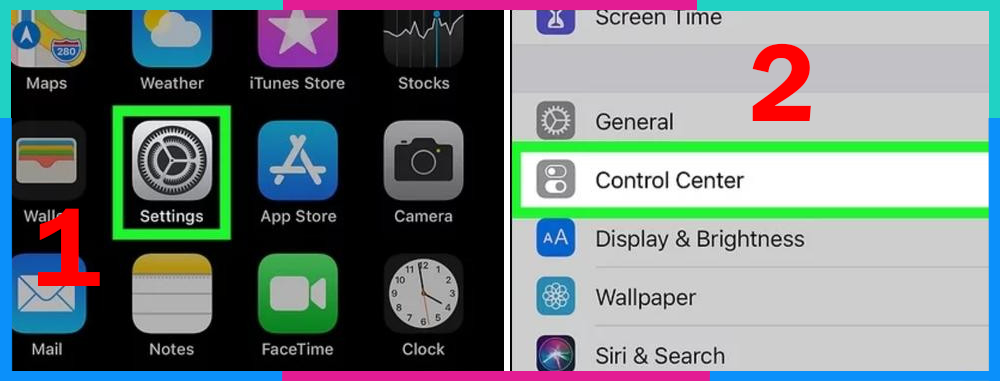
- Bước 2: Chọn Customize Controls (Tùy chỉnh điều khiển) => Bấm vào dấu + ngay cạnh ứng dụng Screen Recording (Ghi màn hình).
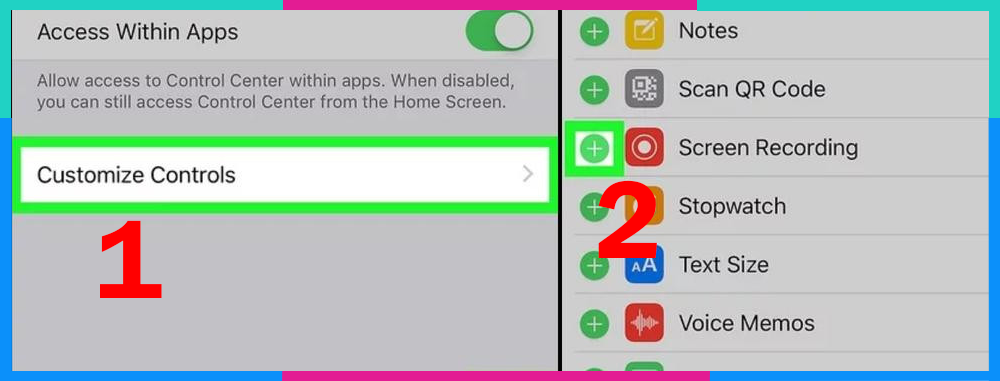
- Bước 3: Trong cuộc gọi Messenger => vuốt màn hình từ trên xuống dưới => nhấn giữ biểu tượng Trình ghi âm => nhấn giữ Microphone => chọn Start Recording (Bắt đầu ghi).
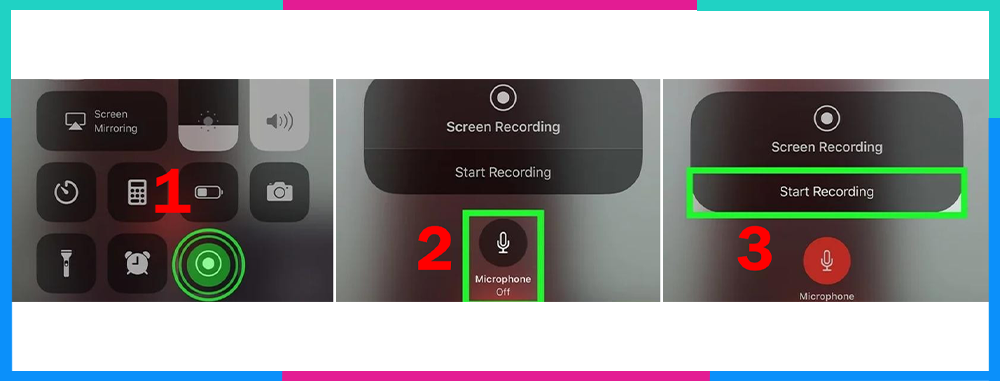
- Bước 4: Thanh màu đỏ xuất hiện thể hiện cuộc gọi Messenger đang được ghi âm và ghi hình => Nếu dừng ghi âm, bấm vào thanh màu đỏ => chọn Stop (Dừng). File ghi âm cuộc gọi Messenger sẽ được lưu trong thư mục Máy ảnh hoặc Thư viện ảnh.
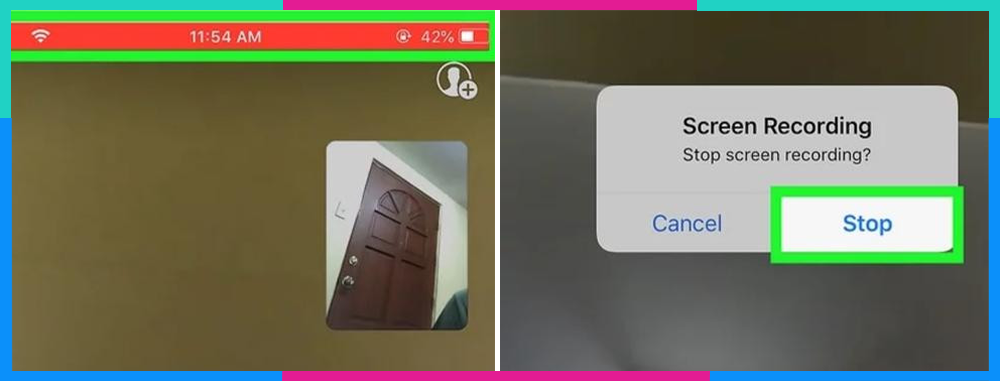
2.2.2. Ghi âm cuộc gọi Messenger bằng ứng dụng thứ 3
Ngoài cách ghi âm cuộc gọi Messenger bằng phần mềm có sẵn trên điện thoại iPhone thì bạn cũng có thể sử dụng ứng dụng thứ 3.
Một số ứng dụng hỗ trợ ghi âm cuộc gọi Messenger trên điện thoại iPhone mang đến chất lượng âm thanh, hình ảnh ổn định như:
- DU Recorder
- Screen Recorder: Go Record.
- Quay video màn hình MobiZen.
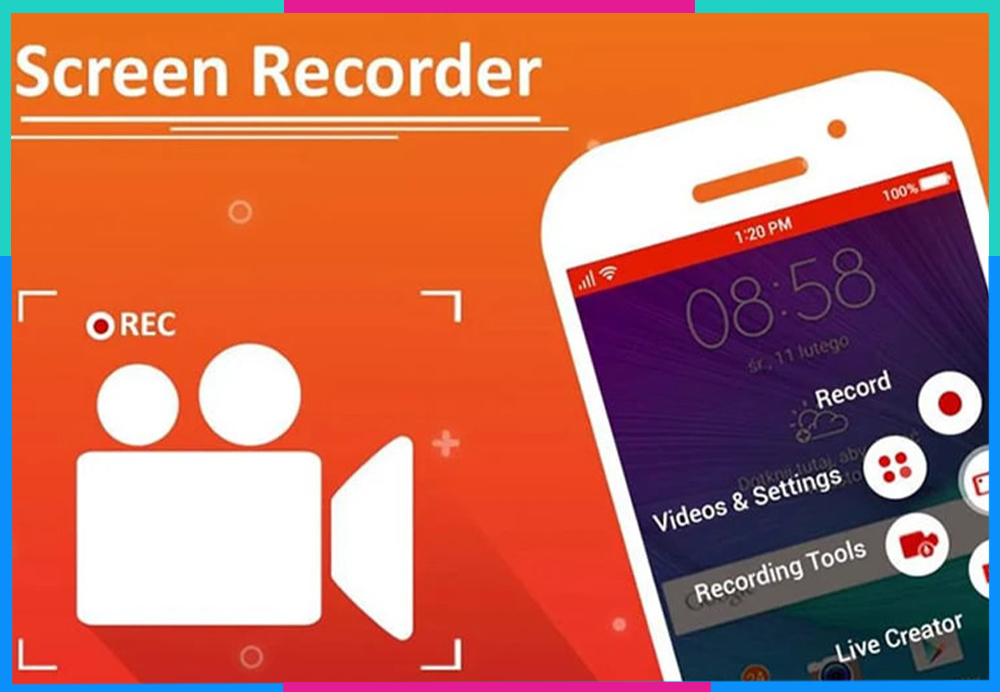
Để tải ứng dụng ghi âm cuộc gọi Messenger trên về máy, bạn vào App Store => tìm kiếm từ khóa theo tên ứng dụng => bấm Tải về.
Để ghi âm cuộc gọi Messenger trên iPhone bằng các ứng dụng trên rất đơn giản như sau:
Khi kết nối thành công cuộc gọi Messenger => trên màn hình điện thoại, bạn tiến hành ẩn Messenger Call => Vào ứng dụng đã tải ở trên => chọn Record All Capture.
Như vậy là bạn đã có thể ghi âm cuộc gọi Messenger trên iPhone thành công rồi đó.
Xem thêm: Cách xem số điện thoại người khác trên Messenger
2.3. Cách ghi âm cuộc gọi Messenger thực hiện trên máy tính
Trong trường hợp bạn thực hiện cuộc gọi Messenger trên máy tính và muốn ghi âm cuộc gọi này, rất đơn giản, bạn có thể thao tác như sau:
Hướng dẫn nhanh:
Vào Cửa hàng Chrome trực tuyến => tìm kiếm ứng dụng Voice Drop => bấm Thêm vào Chrome => bấm Thêm tiện ích => Tiến hành cuộc gọi Messenger trên Facebook => bấm vào hình tròn màu đỏ => bấm Cho phép truy cập micro => bấm vào hình vuông màu đỏ để Dừng ghi âm => bấm tích xanh để Lưu ghi âm.
Hướng dẫn chi tiết:
- Bước 1: Trên máy tính, vào Cửa hàng Chrome trực tuyến => tìm kiếm ứng dụng Voice Drop => bấm Thêm vào Chrome => bấm Thêm tiện ích.
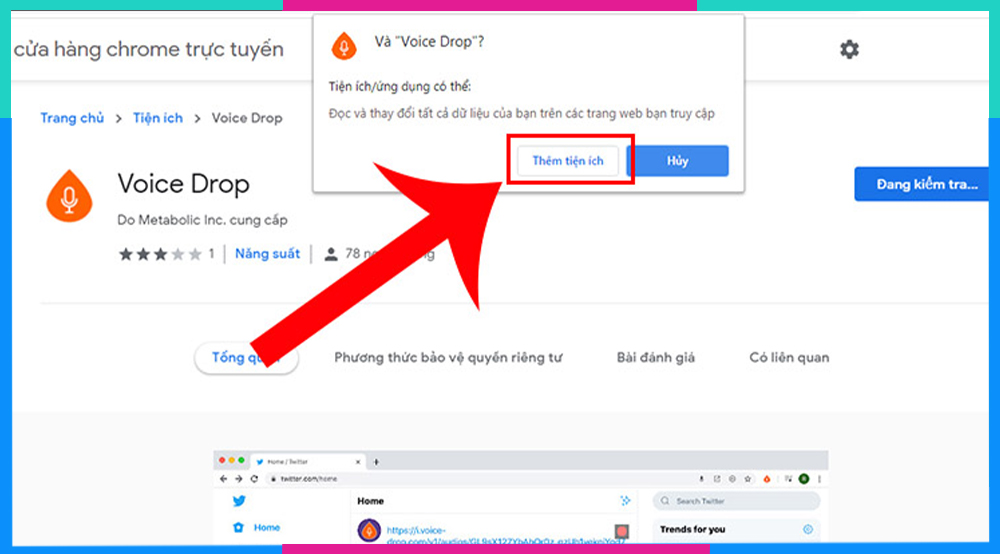
- Bước 2: Vào Messenger trên Facebook => tiến hành cuộc gọi Messenger => bấm vào hình tròn màu đỏ => bấm Cho phép truy cập micro. Lúc này cuộc gọi Messenger đang được ghi âm.
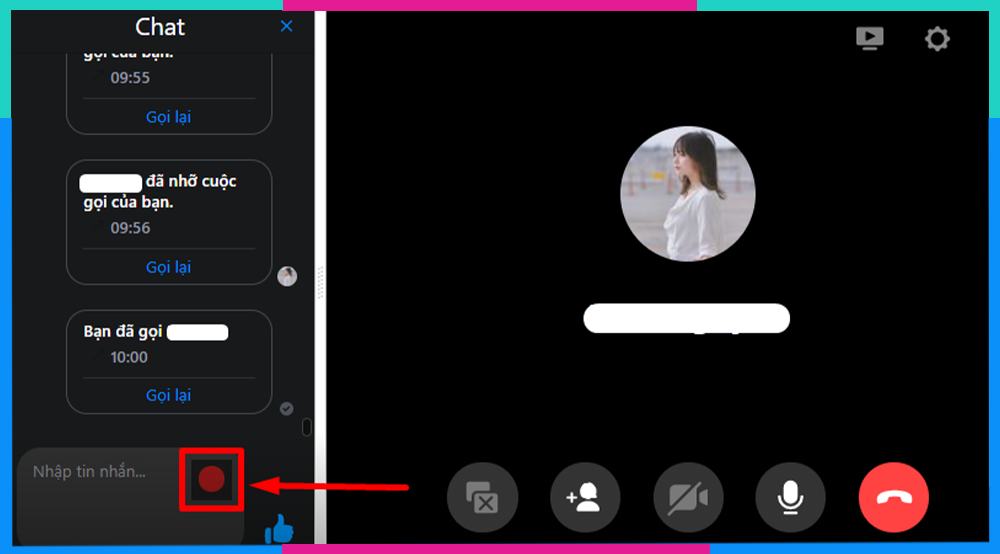
- Bước 3: Bấm vào hình vuông màu đỏ để Dừng ghi âm => Bấm tích xanh để Lưu ghi âm.
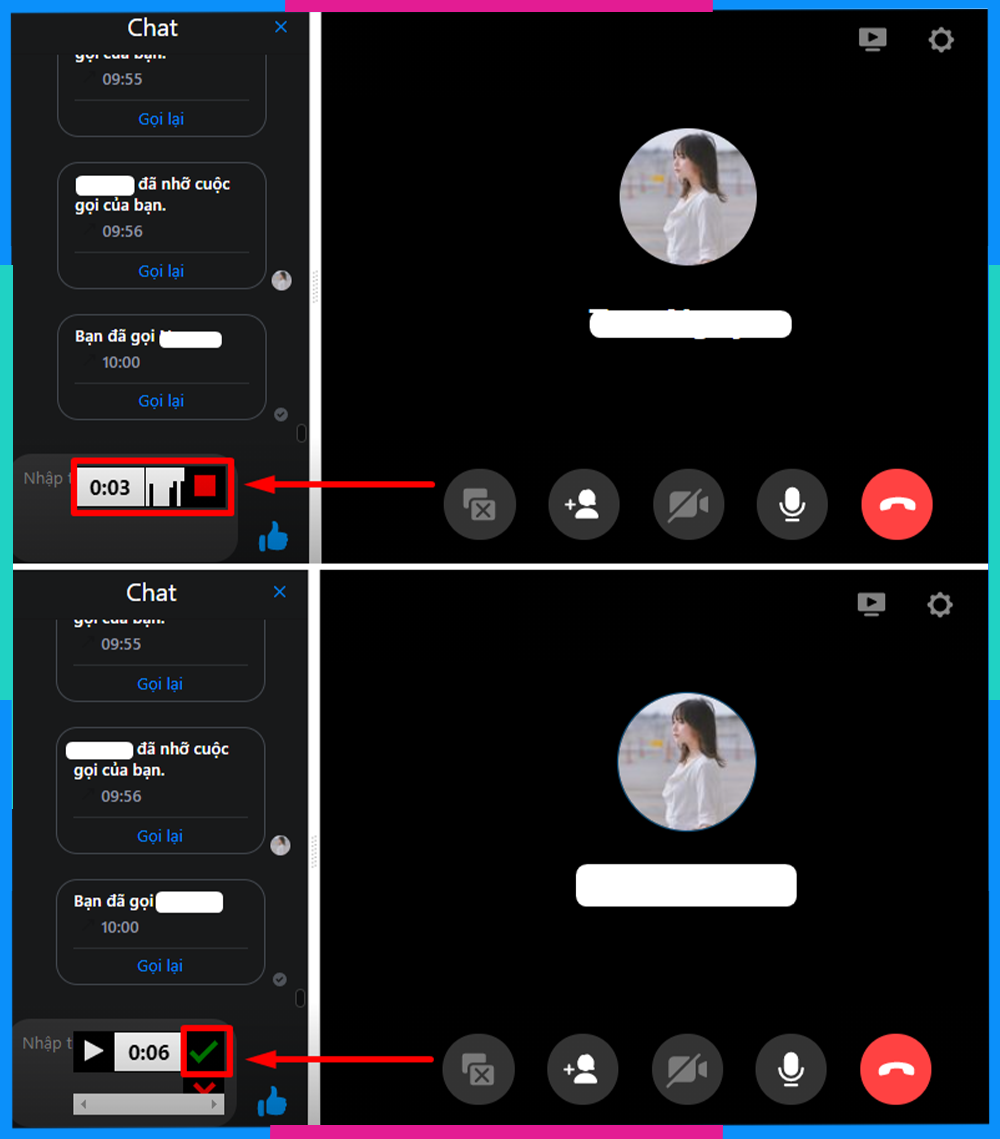
- Bước 4: Link ghi âm sẽ được hiển thị trên màn hình, bạn có thể nghe lại hoặc chia sẻ với người khác.
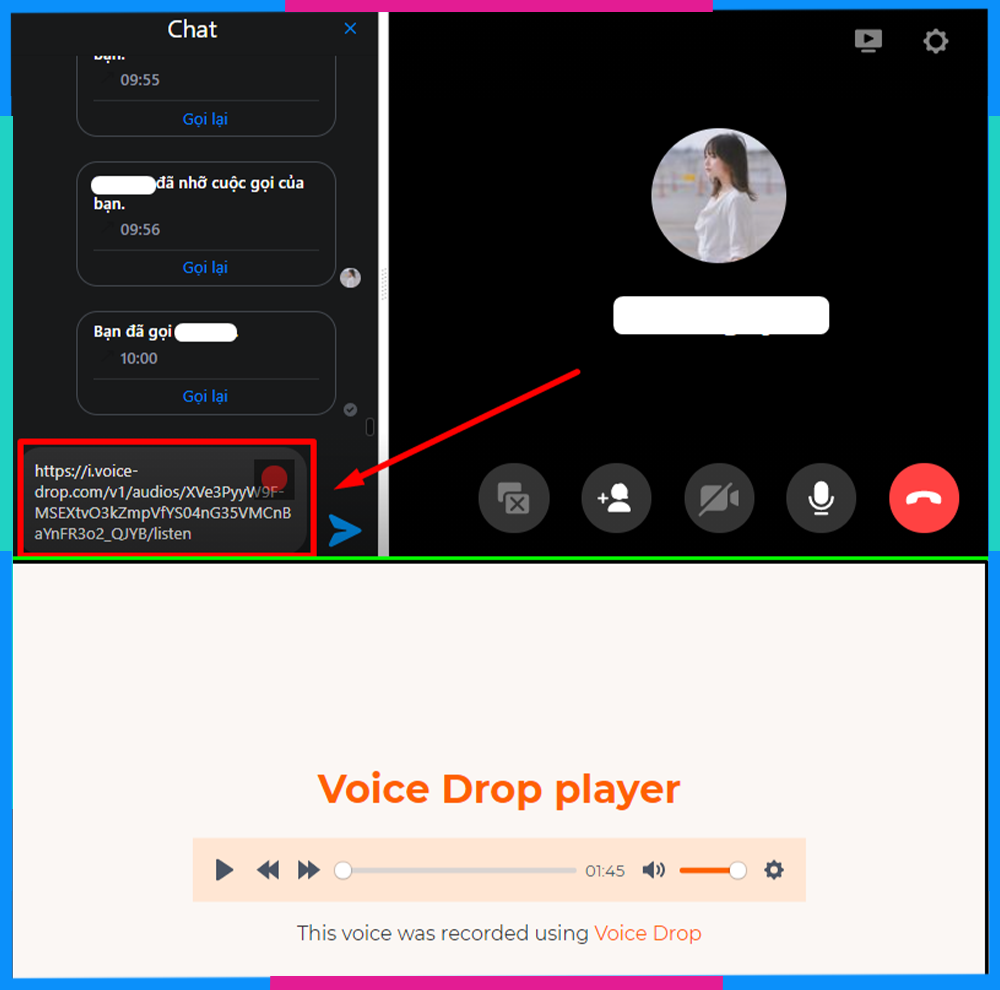
3. Một số lưu ý khi ghi âm cuộc gọi Messenger để chất lượng âm thanh tốt hơn
- Đảm bảo kết nối internet ổn định: Chất lượng internet ảnh hưởng trực tiếp đến chất lượng âm thanh của cuộc gọi. Hãy đảm bảo bạn có kết nối wifi mạnh hoặc 4G/5G ổn định trước khi thực hiện cuộc gọi Messenger.
- Chọn vị trí yên tĩnh: Tránh thực hiện cuộc gọi Messenger ở những nơi ồn ào vì có thể khiến âm thanh ghi âm bị nhiễu.
- Sử dụng tai nghe: Sử dụng tai nghe có dây hoặc tai nghe bluetooth sẽ giúp cải thiện chất lượng âm thanh và giảm tiếng ồn xung quanh khi gọi Messenger.
- Điều chỉnh âm lượng: Điều chỉnh âm lượng micro và loa trên điện thoại của bạn đến mức phù hợp.
- Nói rõ ràng và chậm rãi: Nói rõ ràng và chậm rãi sẽ giúp người nghe dễ hiểu hơn và giảm thiểu tình trạng méo tiếng.
- Tắt các thông báo: Tắt các thông báo như tin nhắn, email, v.v. để tránh bị gián đoạn trong khi ghi âm cuộc gọi Messenger.
4. Có trong tay Siêu SIM Data Saymee - “Đu đưa” giải trí khỏi phải nghĩ
Với dung lượng data siêu khủng lên tới 7GB/ngày từ Siêu SIM Data Saymee, bạn iu sẽ được tận hưởng cảm giác gọi Messenger không gián đoạn, tương tác trơn tru như giao tiếp trực tiếp. Không chỉ phục vụ kết nối trên Messenger mà mọi tiện ích hot được giới trẻ đam mê như chơi game, xem phim, lướt video giải trí hàng ngày cũng vô cùng “easy” nhờ các gói cước data siêu đỉnh từ Saymee với cước phí chỉ từ 70K/Tháng.


“Double” data - thả ga kết nối không giới hạn dung lượng data khi truy cập các ứng dụng đỉnh cao đã và đang “làm mưa làm gió” trên nền tảng mạng xã hội hiện nay như TikTok, Facebook, Youtube, Instagram,... chỉ với 10K/30 ngày - sở hữu ngay các gói cước Topping Saymee “chất hơn nước cất”, chỉ duy nhất có ở Saymee.
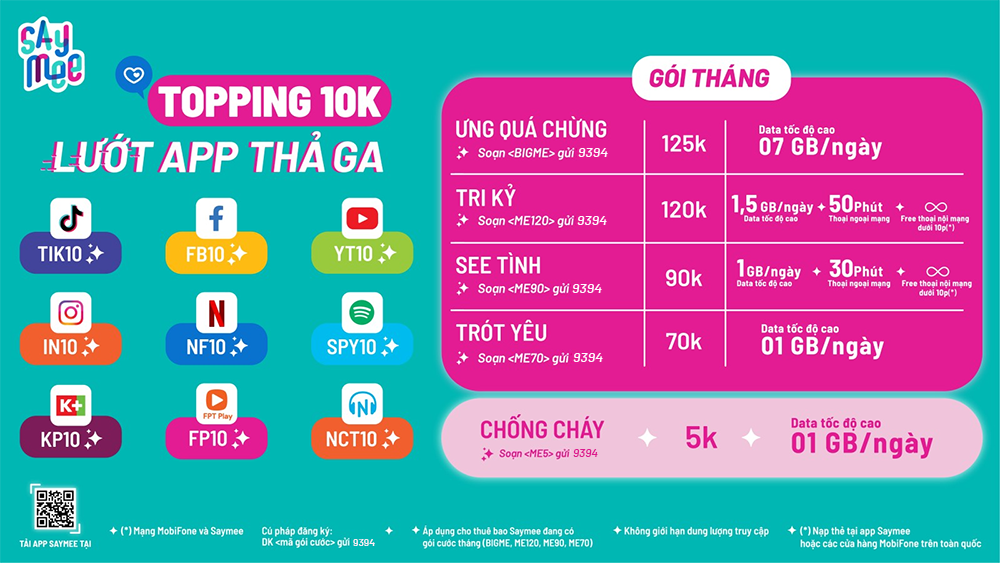
(*) Lưu ý: Các gói cước IP “topping” chỉ được phép đăng ký (hoặc gia hạn) kèm các gói cước Saymee nền (ME70, ME90, ME120, BIGME hoặc các gói dài kỳ tương ứng).
Để đăng ký các gói Topping Saymee bạn soạn tin theo cú pháp: <mã gói> gửi 9394. Ví dụ, để đăng ký gói Facebook, bạn soạn tin: FB10 gửi 9394.
Tận hưởng hàng loạt những ưu đãi có 1-0-2 với cước phí 0đ chỉ khi sở hữu eSIM/SIM Saymee như:
- Khẳng định chất tôi riêng của bản thân với chi phí 0đ > chọn SIM số đẹp thoải mái, SIM theo cung hoàng đạo, SIM theo năm sinh hoàn toàn miễn phí.
- Sở hữu hệ sinh thái 0đ trải nghiệm đa dạng các tiện ích giới trẻ ai cũng cần như học tiếng Anh, luyện thi Ielts/Toeic, không giới hạn hỏi đáp trên Chat GPT, nhận quà qua các game thú vị ngay trên app, trải nghiệm tính năng mới trên Tín hiệu Zũ trụ Saymee nhận ngay những lời khuyên hữu ích,…
Cùng vô vàn những ưu đãi chờ bạn khám phá. Đăng ký mua eSIM/SIM Saymee ngay bằng cách vào app hoặc truy cập website Saymee để tiến hành chọn SIM và đăng ký mua trực tuyến. Sau đó bạn hãy mang theo CCCD đến cửa hàng MobiFone bất kỳ để hoàn tất các thủ tục và nhận ngay SIM Saymee về xài - đảm bảo chỉ có “Say Mê”.
- MUA NGAY TẠI ĐÂY
Với cách ghi âm cuộc gọi Messenger mà Saymee vừa hướng dẫn trên đây chắc chắn sẽ giúp bạn dễ dàng lưu trữ lại những cuộc gọi quan trọng và có thể chia sẻ với người khác nhanh chóng. Chúc bạn thực hiện thành công, Saymee sẽ tiếp tục lên các bài viết với đa dạng chủ đề thú vị, hãy ghé trang Saymee thường xuyên để cập nhật thông tin mỗi ngày nhé!
Xem thêm:
- Giải trí cực dễ với cách chơi game trên Messenger
- Cách sao lưu và tải tin nhắn Messenger trên điện thoại, máy tính
- Tại sao không tải được Messenger trên CH Play?
- Hướng dẫn chi tiết cách xóa bạn trên Messenger thực hiện dễ dàng
- Khám phá cách tự tạo sticker Messenger cực dễ



